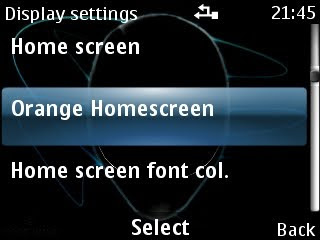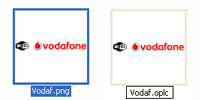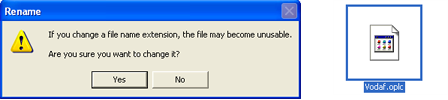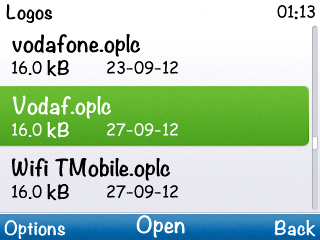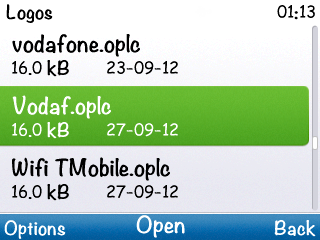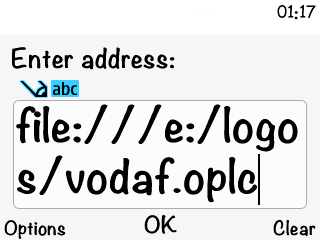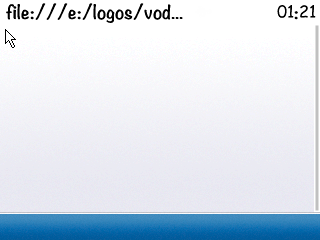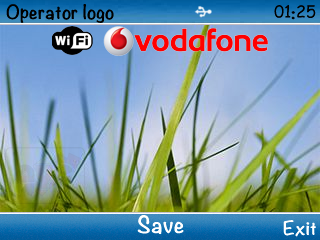Bosan dengan
logo operator default…?
Mungkin ini salah satu cara mudah untuk mengatasi hal tersebut. Yaitu dengan cara mengganti
logo operator dengan gambar, baik berupa gambar
logo ataupun berupa text atau tulisan yang diinginkan.
kali ini saya akan sedikit berbagi cara
merubah tampilan logo operator pada Nokia S40 (C3-00), contoh
logo operator default seperti pada gambar berikut (blok warna merah).

Saya gunakan Photoshop untuk mnghasilkan gambar berupa
logo dengan background atau latar yang transparan berekstensi
.png (format gambar
*.png) seperti gambar berikut.

Saya asumsikan file gambar tersebut dengan nama “
vodaf.png”.
Cara yang saya gunakan cukup mudah, tanpa perlu mendownload aplikasi
yang nantinya diinstallkan ke hand phone atau mendownload dari internet,
cukup dengan editing gambar di komputer.
- Langkah pertama, ubah ekstensi file gambar tersebut menjadi “.oplc”
Contoh :
Awal : vodaf.png
Akhir : vodaf.oplc
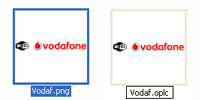
- Jika ada peringatan seperti ini, maka pilih “Ok”, sehingga menjadi seperti pada gambar berikut.
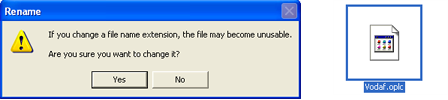
- Langkah kedua yaitu mengirimkan atau penyimpan file tersebut di hand
phone.Contoh, saya simpan file tersebut di kartu memori pada folder
“Logos”.
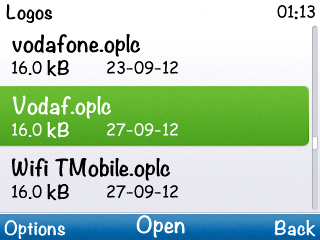
- Langkah selanjutnya yaitu membuka browser standard Nokia, kemudian pilih “Go to address”.
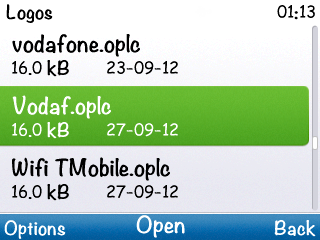
- Ketikkan “file:///e:/Logos/Vodaf.oplc” (tanpa tanda kutip), kemudian takan tombol Ok.
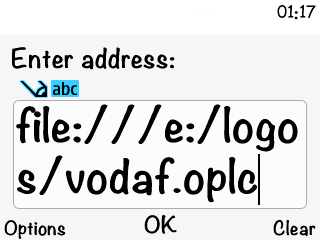
- Penjelasan
:e = drive e, yang merupakan lokasi drive untuk kartu
memori pada hand phone.logos = lokasi folder tempat file berekstensi
.oplc tersimpan.
- Tunggu beberapa detik, browser tersebut akan membuka file berekstensi oplc beberapa saat, kemudian browser menutup dengan sendirinya dan mengirimkan sebagai pesan ke hand phone.
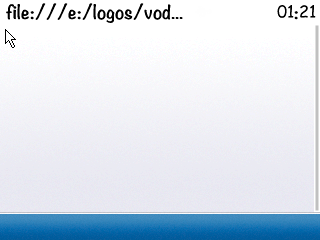
- Langkah terakhir, keluar dari browser dan menuju ke tampilan siaga
hand phone, akan tampil pemberitahuan (seperti sms) seperti pada gambar
berikut.
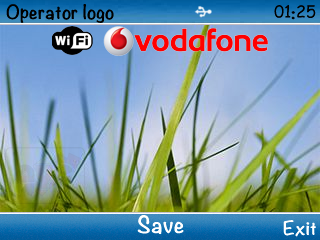
- Buka pesan tersebut kemudian pilih “Save” untuk menyimpan logo operator.Sehingga tampilan akhir akan menjadi seperti ini.
Tampilan
logo operator yang defaultnya berupa tulisan “
Telkomsel” (sesuai operator yang digunakan) berubah menjadi
logo operator dengan gambar yang diinginkan.
Sumber: http://ayeleader.wordpress.com/2012/09/29/ganti-logo-operator-nokia-s40-c3-00/